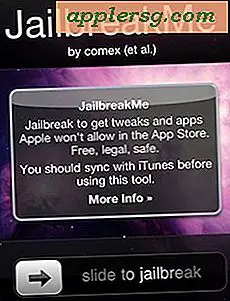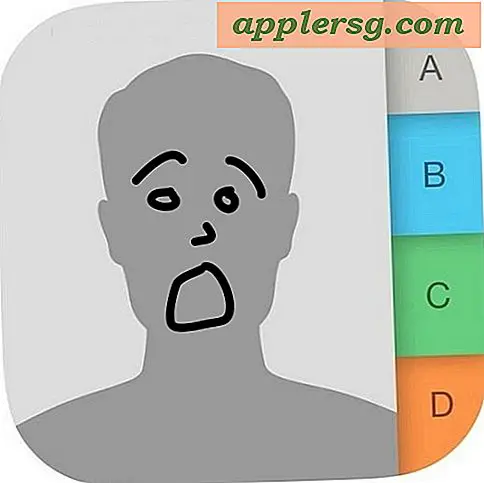Faites votre propre sonnerie personnalisée iPhone gratuitement

L'iPhone, les accessoires iPhone et les sonneries iPhone font fureur en ce moment, alors pourquoi ne pas créer votre propre sonnerie iPhone ? Avec un PC Mac ou Windows, il est assez simple d'utiliser iTunes, suivez ces 10 étapes et vous pouvez facilement créer votre propre sonnerie iPhone à partir de n'importe quelle chanson que vous voulez. Notez que les morceaux avec DRM ne fonctionneront généralement pas, ce qui signifie que les objets achetés sur iTunes Music Store ne pourront probablement pas être transformés en sonneries s'ils sont protégés par DRM.
10 étapes faciles pour faire votre propre sonnerie personnalisée iPhone gratuitement
1: Lancez iTunes
2: Trouvez la chanson que vous voulez utiliser pour votre sonnerie d'iPhone, notez les heures de début et d'arrêt de ce que vous voulez être la sonnerie réelle (le refrain, ou peu importe).
3: Ctrl-clic (Mac) ou clic-droit (Windows) sur la chanson que vous avez choisie et sélectionnez "Obtenir des informations"
4: Cliquez sur l'onglet "Options" et réglez l'heure de début et de fin de votre sonnerie dans les paramètres ci-dessous. Gardez la sélection à 30 secondes ou moins. Cliquez sur 'OK' - Note: Je suggère de faire une copie de sauvegarde de la chanson afin de ne pas raccourcir accidentellement la chanson elle-même.
5: Ctrl-clic (Mac) ou clic-droit (Windows) le morceau à nouveau et sélectionnez «Convertir la sélection en AAC» et iTunes convertira la chanson en une autre copie au format AAC.
6: Contrôlez ou cliquez avec le bouton droit de la souris sur la sonnerie et sélectionnez "Supprimer" en vous assurant de cliquer sur le bouton "Conserver les fichiers".
7: Localisez le fichier que vous venez de créer. Généralement situé dans votre répertoire personnel sous Musique> iTunes> iTunes Music, puis sous le nom du groupe, le fichier que vous recherchez aura une extension m4a
8: Maintenant remplacez l'extension 'm4a' du fichier de sonnerie par "m4r", donc si le fichier s'appelle MrRoboto.m4a, le nouveau fichier s'appellera MrRoboto.m4r - vous recevrez un avertissement pour changer le temps d'extension du fichier mais cliquez sur OK"
9: Double-cliquez pour ouvrir le fichier de sonnerie que vous venez de renommer. iTunes ajoutera automatiquement cette nouvelle sonnerie au dossier Sonneries dans l'application
10: Enfin, connectez votre iPhone et synchronisez votre nouvelle sonnerie! Vous pouvez ensuite le sélectionner comme n'importe quelle autre sonnerie iPhone via les paramètres de votre iPhone.
Cette méthode fonctionnera dans iTunes sous Windows ou Mac OS X!
Il est essentiel de se rappeler que pour que la sonnerie de l'iPhone fonctionne, il faut que l'extension de sonnerie iPhone ".m4r" soit utilisée et ajoutée au nom du fichier. Sans le fichier .m4r, iTunes et l'iPhone ne reconnaîtront pas le fichier comme sonnerie, et le fichier n'apparaîtra pas dans le dossier iTunes "Tones" pour le transfert vers votre téléphone.
Mise à jour: Si vous avez mis à jour vers iTunes 9.1 ou plus tard et que vous rencontrez des problèmes, vous devrez apporter quelques modifications aux préférences afin de convertir les chansons au format de sonnerie m4a dans iTunes 9.1. Autre que l'ajustement des paramètres d'importation aux préférences iTunes, le processus est pratiquement identique. Vous devrez toujours créer un fichier .m4a, puis renommer l'extension en .m4r pour iTunes afin de le reconnaître comme sonnerie.